按钮不放(Microsoft Excel)
Gary使用了许多按钮来触发他的工作簿中的宏,由于某种原因,它们到处移动并自行调整大小。他想知道为什么会这样以及如何阻止它。他希望按钮在他指定的位置保持所选大小。
信不信由你,Excel默认允许这些按钮移动和调整大小。如果您不希望它们以这种方式表现,那么您需要采取措施将它们确定下来。如果您的按钮实际上是表单控件按钮或ActiveX命令按钮,则只需要右键单击该按钮,然后从出现的上下文菜单中选择“格式控制”。
Excel将显示“格式控制”对话框,应在其上选择“属性”选项卡。 (请参见图1。)
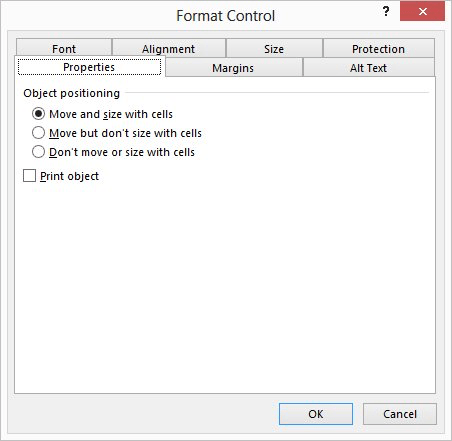
图1. Format Control对话框的Properties选项卡。
只需单击反映控件所需行为的单选按钮,在大多数情况下,您将单击“不要更多”或“使用单元格调整大小”。
如果您使用的按钮实际上是形状,剪贴画或已为其分配宏的文本框,则可以按照相同的常规步骤进行操作。右键单击对象,然后从“上下文”菜单中选择“设置形状格式”(如果可用,则选择“大小和属性”)。 Excel 2007和Excel 2010显示“格式形状”对话框,而Excel 2013显示“格式形状”任务窗格。
-
如果看到“格式形状”对话框,请确保显示了“属性”选项卡。
-
如果看到“设置形状格式”任务窗格,请单击“形状选项” |“选择”。大小和属性,然后展开属性部分。
再次设置移动和调整大小单选按钮以反映您想要对象的行为。
注意:
如果您想知道如何使用此页面(或_ExcelTips_网站上的任何其他页面)中描述的宏,我准备了一个特殊页面,其中包含有用的信息。
_ExcelTips_是您进行经济高效的Microsoft Excel培训的来源。
本技巧(7009)适用于Microsoft Excel 2007、2010和2013。